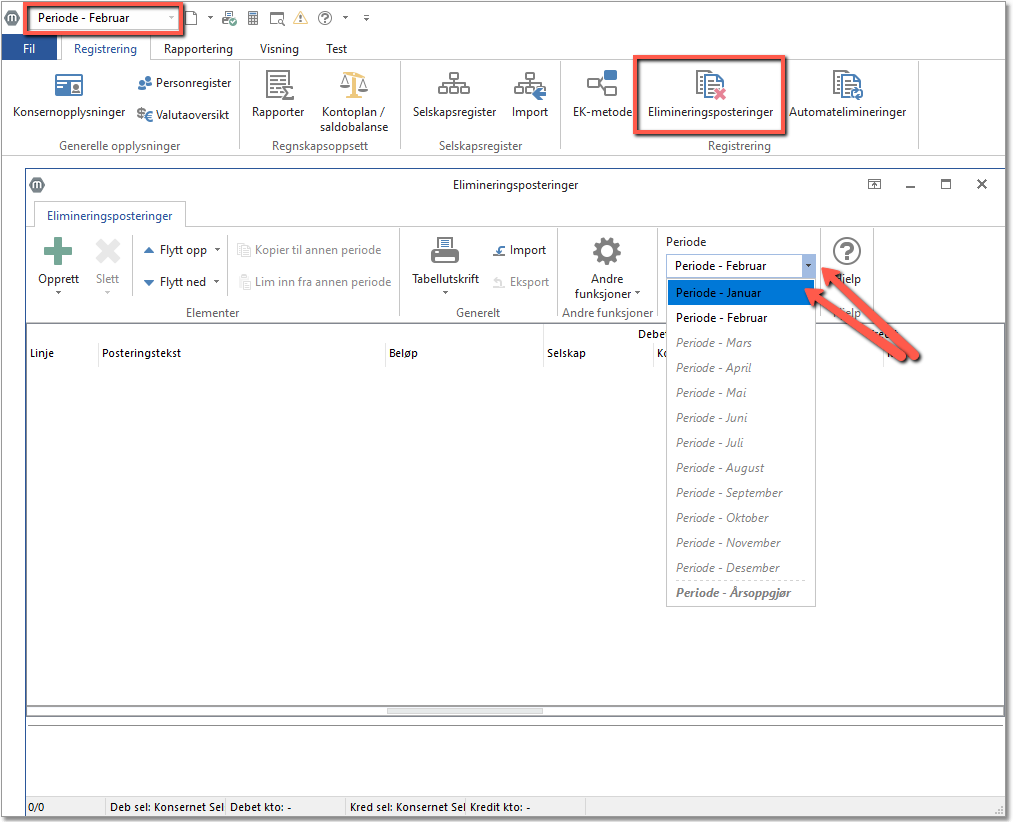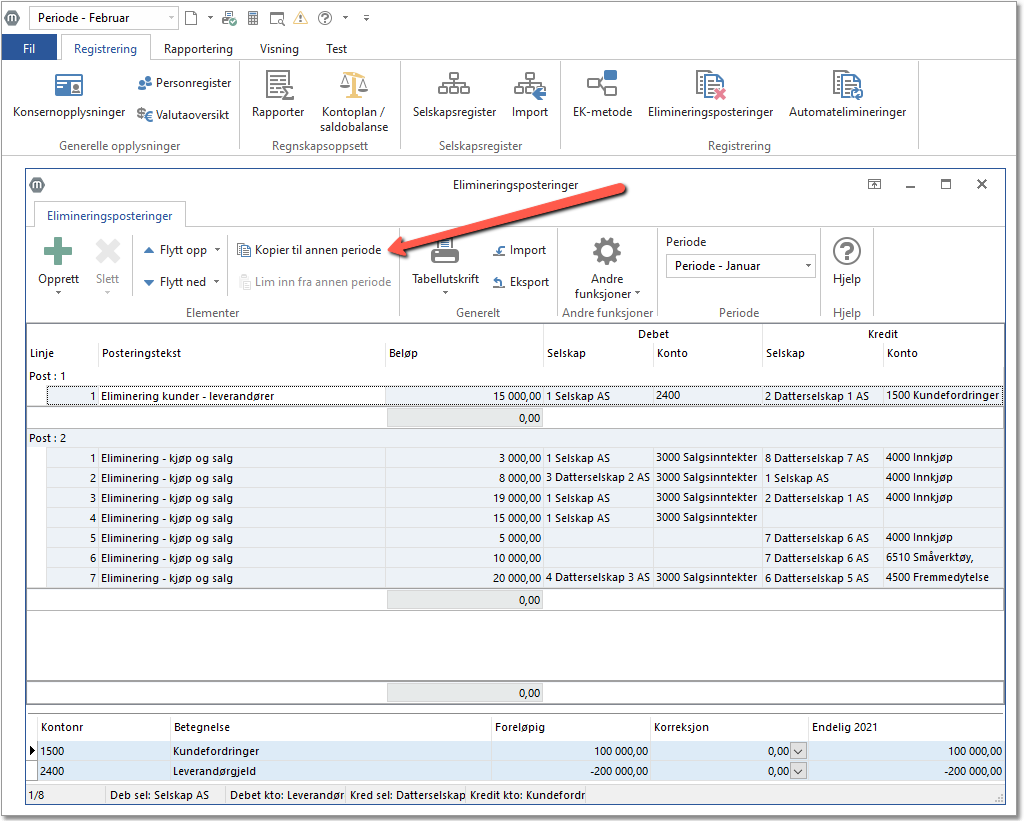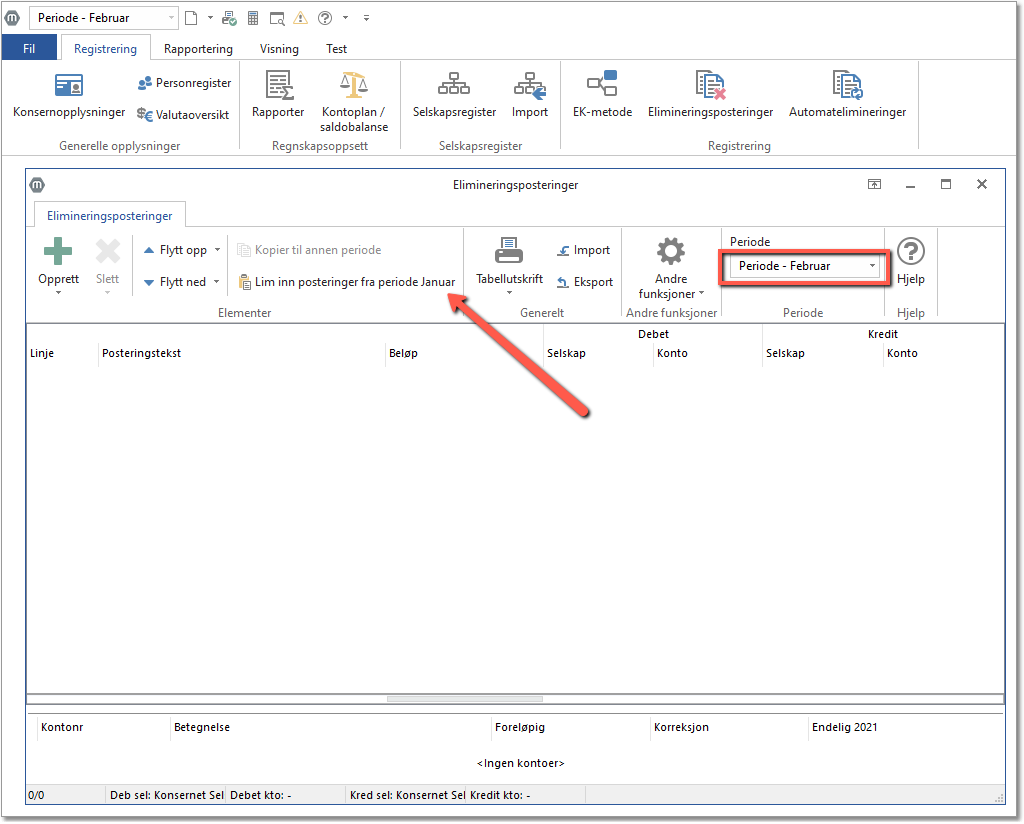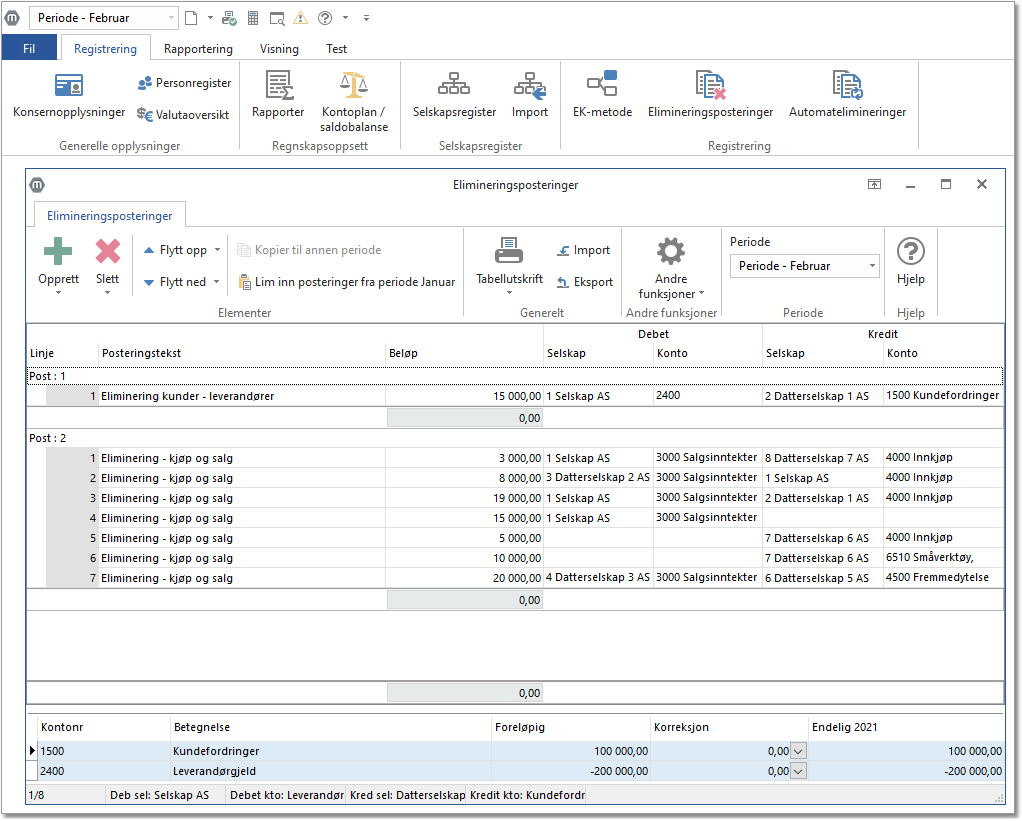Manuelle elimineringer benyttes i de tilfeller hvor hele eller deler av beløpet skal elimineres mot en annen konto. Dette kan også brukes til posteringer innen et selskap eller mellom selskap.
•Opprett: Trykk Opprett-knappen for å legge til en ny elimineringspostering, en ny posteringslinje eller sette inn en ny posteringslinje.
•Slett: Trykk Slett-knappen for å slette en elimineringspostering. Trykk på den lille pilen under Slett-knappen for å få frem valg om å slette alle posteringer, eller slette alle posteringer i valgt periode.
•Flytt opp - ned: Flytter postering eller posteringslinjen opp eller ned.
•Kopier til annen periode: Kopierer den valgte periodens elimineringsposteringer. Se også eksempel lenger ned på siden.
•Lim inn fra annen periode: Man må først ha kopiert elimineringsposteringer fra en annen periode. Trykk deretter på "Lim inn fra annen periode" for å lime inn elimineringsposteringene. Se også eksempel lenger ned på siden.
•Tabellutskrift: Gir en oversiktutskrift av alle elimineringsposteringer. Trykk på den lille pilen under Utskrifts-knappen for å få frem valg om utskrift sortert på konto, utskrift sortert på selskap og gruppert utskrift.
•Import: Med denne veiviseren kan man importere manuelle elimineringer fra et annet Maestro Konsernregnskap-datasett eller fra Excel.
•Eksport: Eksporterer de manuelle elimineringsposteringene til Excel.
•Andre funksjoner: Her finnes det flere valg:
oHent fjoråret - denne linjen: Hvis man har beholdt elimineringsposteringer etter årsskifte, henter fjorårets beløp for linjen man har markert.
oHent fjoråret - alle linjer: Hvis man har beholdt elimineringsposteringer etter årsskifte, henter fjorårets beløp for alle linjer.
oVis fjorårstall: Hvis man har beholdt elimineringsposteringer etter årsskifte, henter fjorårets beløp for alle linjer.
oNummerer poster i løpende rekkefølge: Renummerer poster i løpende rekkefølge, etter rekkefølgen de opptrer i skjermbildet.
•Periode: Bytt raskt til en annen periode uten å måtte lukke skjermbildet, for å se og evt. kopiere de manuelle elimineringene foretatt i den perioden. Se også eksempel lenger ned på siden.
•Hjelp: Åpner hjelpesidene i Maestro Konsern.
Opprett en ny elimineringspostering ved å trykke på Opprett-knappen i øverste menylinje, eller ved å høyreklikke i skjermbildet og velge "Legg til postering" (shift + F5).
Når man oppretter en ny elimineringspostering vil det også automatisk opprettes en posteringslinje, man legger til flere linjer ved å trykke på "Legg til linje" i øverste menylinje, eller høyreklikke og velge "Legg til linje" (F2).
Legg inn egenvalgt tekst knyttet til posteringslinjen. Utfylling av beløp i beløpsfeltet skal skje uten bruk av fortegn. De neste feltene viser hvilke debet- og kreditkonto elimineringsposteringen føres mot, og hvilke selskap posteringen gjelder for. Man kan også foreta elimineringsposteringer over flere linjer.
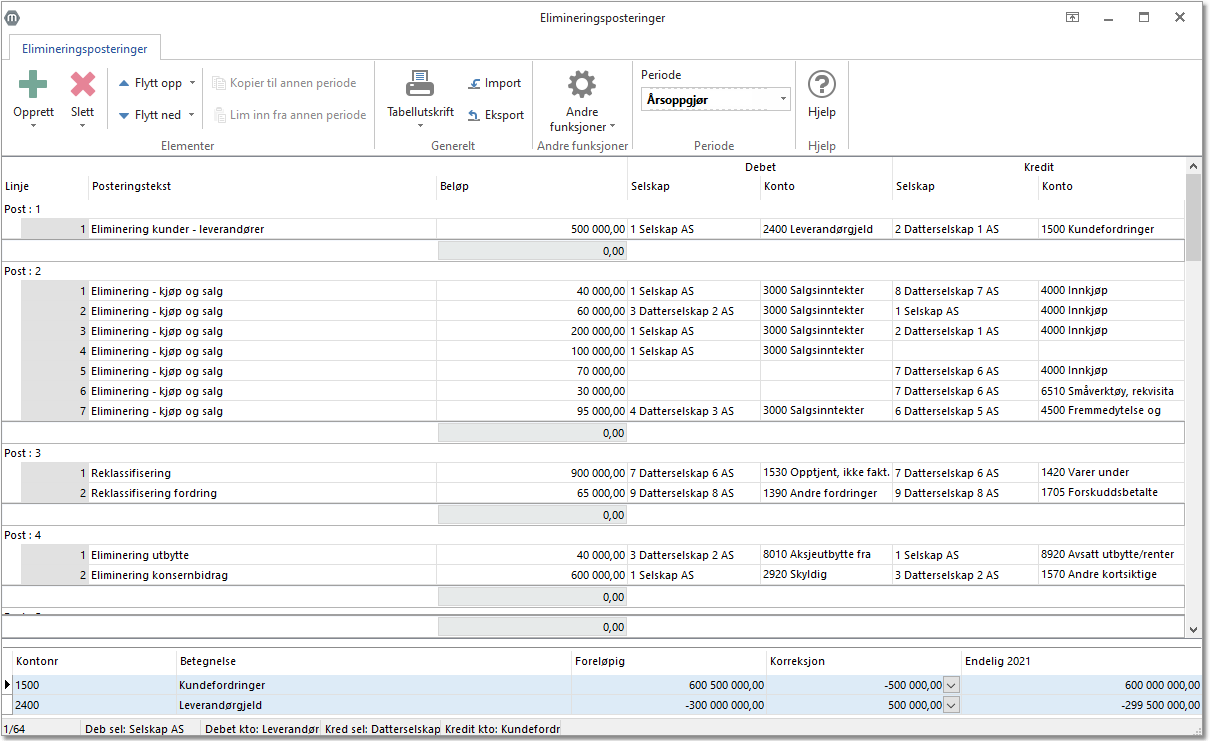
Nederst i skjermbildet kan man se effekten av elimineringsposteringene, her vises endelig saldo på debet- og kreditkontoer etter at elimineringsposteringene er hensyntatt.
Dersom man ønsker å føre en elimineringspostering over flere linjer er dette mulig, påse at feltet differanse debet/kredit på nederste linje i bilaget går i null (vil bli markert med rød tekst dersom man har en differanse).
Kopiere posteringer fra annen periode
Det er mulig å kopiere posteringer opprettet i en periode, til en annen periode. Dette vil ofte være mer tidsbesparende og effektivt enn å legge inn elimineringsposteringer helt på nytt, selvfølgelig forutsatt at man har behov for å foreta lignende elimineringer mot samme debet- og kreditposter og selskap.
Eksempel:
1. |
Vi har importert saldobalanser fra Maestro Årsoppgjør til alle selskap i perioden Februar, og skal legge inn elimineringsposteringer for å utarbeide perioderapporter pr 28.02. Vi går til Registrering > Elimineringsposteringer, og bytter til perioden Januar i øverste menylinje:
|
2. |
Her markerer vi en eller flere posteringer (hold inne SHIFT eller CTRL), og trykk på knappen "Kopier til annen periode" i øverste menylinje:
|
3. |
Deretter bytter vi tilbake til perioden Februar, og ser at vi nå kan trykke på knappen "Lim inn posteringer fra periode Januar":
|
4. |
Og ser at vi har fått limt inn elimineringsposteringer fra en annen periode:
|